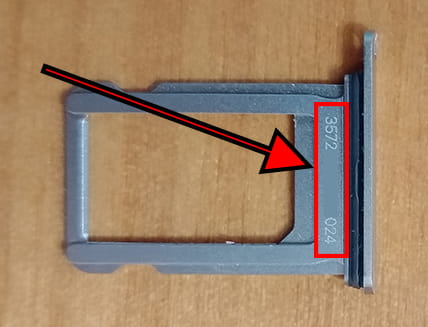Afficher le code IMEI sur Apple iPhone XR
Apple iPhone XR

Comment voir le code IMEI dans iPhone XR
Le code IMEI (International Mobile Equipment Identity) est un numéro unique qui identifie votre iPhone XR dans le monde entier. Il est essentiel de savoir comment obtenir le code IMEI de votre appareil, car ce numéro peut être requis dans diverses situations, comme l'activation d'un nouveau téléphone, le signalement d'un appareil volé ou une demande d'assistance technique.
Si vous possédez un Apple iPhone XR et que vous avez besoin de connaître votre code IMEI, vous êtes au bon endroit. Dans ce tutoriel, nous allons vous fournir des instructions claires et simples sur la manière d'obtenir le code IMEI de votre iPhone XR. Cette connaissance vous permettra d'accéder à des informations importantes sur votre appareil et d'en assurer la sécurité.
Dans les sections suivantes, nous vous guiderons à travers différentes méthodes pour trouver le code IMEI de votre iPhone XR, y compris les options disponibles dans les paramètres de l'appareil, par le biais d'un code système caché, en le trouvant enregistré sur l'appareil lui-même, et les moyens d'y accéder lorsque vous n'avez pas d'accès direct au téléphone.
Fonctionnalités SIM : Nano-SIM, Electronic SIM card (eSIM)
Numéro de SIMS: 2
Table des matières :
Première méthode :
Temps estimé : 1 minute.
1- Premier pas :
Allez sur l’écran d’accueil, en bas vous verrez l’application téléphone sur votre iPhone XR, c’est l’icône d’un vieux téléphone blanc sur fond vert.
Cliquez pour accéder.
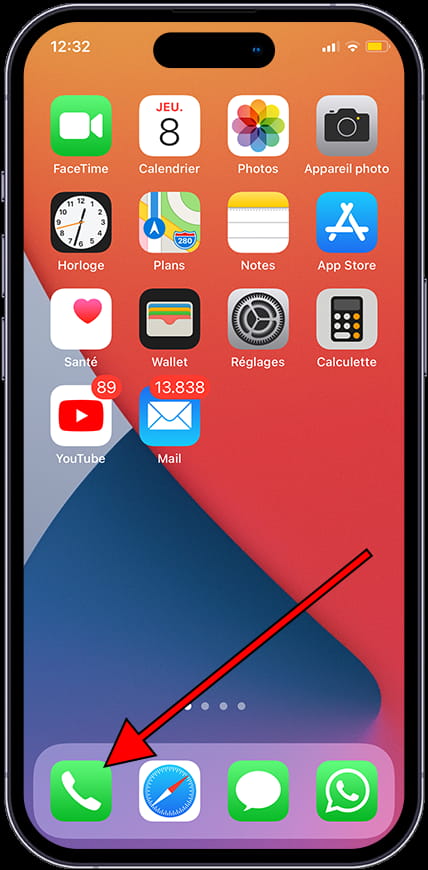
2- Deuxième pas :
Pour saisir le code qui indique le code IMEI de votre iPhone XR, il est nécessaire d'afficher le clavier. Si vous ne le voyez pas à l'écran, appuyez sur l'icône à six points bleus portant le nom « Clavier » qui apparaît en bas. bas de l'écran.
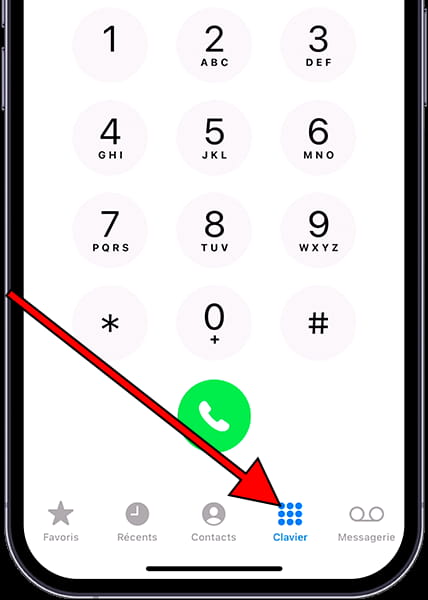
3- Troisième étape :
Appuyez sur la séquence suivante avec le pavé numérique que vous voyez à l'écran : *#06# (astérisque, hachage, zéro, six, hachage) *#06#
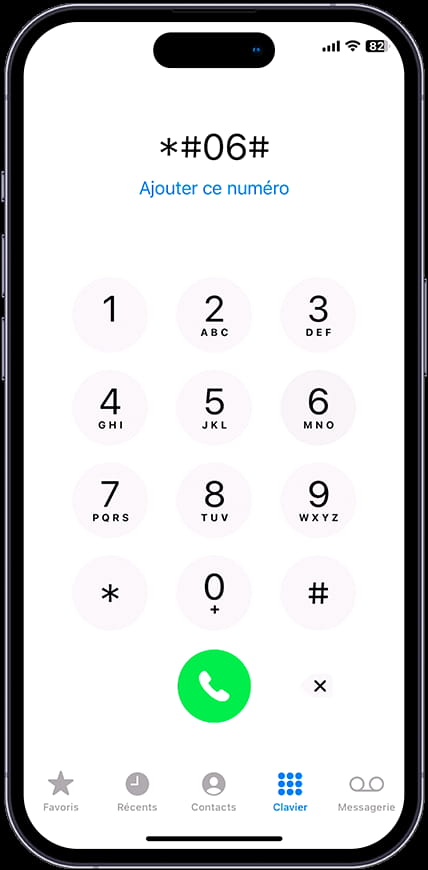
4- Quatrième étape :
Lorsque vous appuyez sur le dernier caractère du code, un écran comme celui présenté dans l'image s'affichera automatiquement, affichant les différents codes IMEI de l'Apple iPhone XR ainsi que l'EID de la carte eSIM (si votre Apple iPhone XR dispose d'un eSIM).
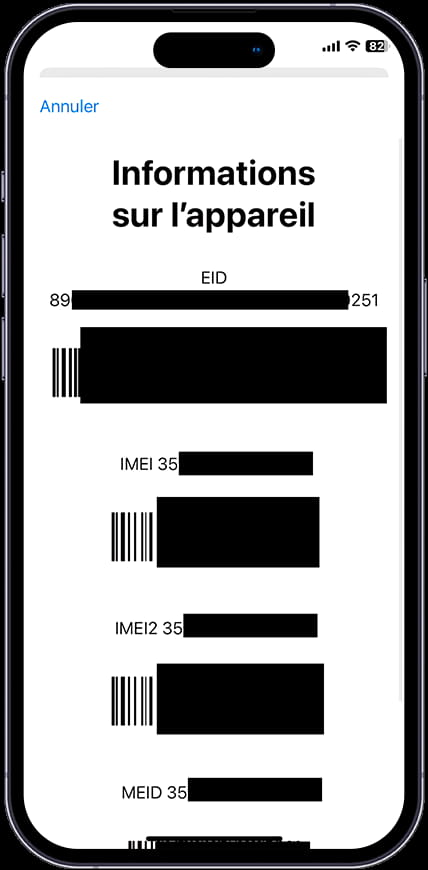
Si vous n'avez pas accès à votre Apple iPhone XR, soit parce qu'il est verrouillé, soit parce qu'il a été perdu ou volé, et que vous n'avez pas pu obtenir le code IMEI en utilisant cette méthode, lisez la suite pour connaître les autres options qui s'offrent à vous.